Wir alle kennen Roblox, das selbst eine erstaunliche Plattform für eine breite Palette von Spielen ist. Mit den hier verfügbaren Spielen können Benutzer ihre eigenen virtuellen Umgebungen erstellen.
jedoch häufig auf, unabhängig davon, ob es sich um ein Gerät oder ein Spiel handelt. Mehrere Benutzer haben plötzlich über das Problem berichtet, dass die Roblox-App nicht funktioniert. Diese Art von Problem ist ziemlich irritierend, da Benutzer nicht auf das Spiel zugreifen können.
Wenn Sie also darüber nachdenken, warum mein Roblox auf meinem Telefon nicht funktioniert, dann ist dieser Blog genau das Richtige für Sie. Hier werde ich Ihnen einige effektive Möglichkeiten zeigen, wie Sie beheben können, dass Roblox auf einem Android-Telefon nicht funktioniert.
Warum funktioniert mein Roblox auf meinem Telefon nicht?
Nun, es gibt immer einige Gründe für den Fehler. Der Fehler “Roblox-Spiel reagiert nicht auf Android” tritt aufgrund von Internetproblemen, manchmal Softwarefehlern, Fehlern und mehreren anderen auf.
Wenn das Spiel nicht richtig installiert ist oder beschädigt wird , können Sie außerdem auf solche Probleme stoßen. Serverprobleme sind ein weiterer häufiger Grund für den unerwarteten Fehler in Spielen.
Die Sache ist jedoch, dass es Möglichkeiten gibt, solche Probleme anzugehen.
So beheben Sie, dass Roblox auf Android Phone nicht funktioniert – Nützliche Methoden
Jetzt ist es an der Zeit, die besten Tricks durchzugehen, um zu beheben, dass Roblox unter Android immer wieder abstürzt. Befolgen Sie sie richtig, um den Fehler ohne weitere Probleme zu beseitigen.
Gehen wir also voran.
Methode 1: Starten Sie Ihr Gerät neu
Meistens kann ein einfacher Neustart Ihres Geräts bei mehreren Fehlern oder Problemen auf Android-Telefonen, einschließlich der Roblox-App, Abhilfe schaffen. Es schließt alle im Hintergrund laufenden Apps und behebt alle Arten von Fehlern oder Störungen innerhalb von Sekunden.
Sie müssen lediglich die Ein- /Aus-Taste drücken und die Option “Ausschalten” oder “Neustart” auswählen. Sobald dies erledigt ist, startet sich Ihr Telefon neu und hoffentlich können Sie jetzt fehlerfrei auf die Roblox-App zugreifen.

Wenn diese Methode Ihr Problem jedoch nicht löst, fahren Sie mit der nächsten Lösung fort.
Methode 2: Erzwinge das Beenden der Roblox-App
Manchmal treten in der Roblox-App Störungen auf, die dazu führen, dass die Roblox-App auf Android abstürzt oder einfriert. Um das Problem zu beseitigen, müssen Sie daher das einmalige Stoppen der App erzwingen.
So geht’s:
- Starten Sie zunächst die Einstellungen auf Ihrem Telefon
- Klicken Sie dann auf das Apps- Symbol
- Wählen Sie nun die Roblox- App aus der Liste aus. Wenn Sie die App nicht finden, klicken Sie auf die Option Alle Apps anzeigen, um die App-Liste anzuzeigen
- Klicken Sie als nächstes auf dem App-Info-Bildschirm auf die Option Force Stop
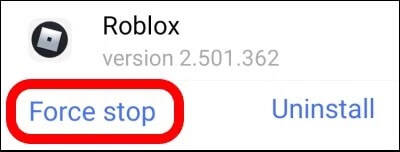
- Wenn ein Popup auftritt, lesen Sie es und klicken Sie zur Bestätigung auf OK
Das ist es.
Methode 3: Starten Sie die Roblox-App neu
Wenn die Roblox-App nicht geladen wird, kann dies an einigen Fehlern oder an einer langen Nutzung der App liegen. In diesem Zustand müssen Sie die App neu starten, um reibungslos darauf zugreifen zu können.
Schließen Sie einfach die Roblox-App und warten Sie einige Momente. Starten Sie danach die App neu und prüfen Sie, ob ein Fehler vorliegt oder nicht. Wenn dies nicht funktioniert, fahren Sie mit der nächsten Methode fort.
Methode 4: Cache und Daten der Roblox -App löschen
Meistens ist eine Ansammlung von Cache-Dateien der Schuldige, da sie beschädigt werden . Aus diesem Grund stößt man auf Roblox, das auf Android immer wieder abstürzt. Sie sollten also den Cache und die Dateien der Roblox-App löschen.
Hinweis – Ihre App-Daten werden beim Leeren des Caches der App nicht gelöscht . Es werden jedoch die Anmeldedaten, App-Daten und der Spielfortschritt gelöscht. Wenn Ihre Spieldaten gelöscht werden, können Sie gelöschte Spieldaten auf Android problemlos wiederherstellen.
- Gehen Sie zuerst zu Einstellungen auf Android
- Klicken Sie nun auf Apps > Roblox-App
- Klicken Sie anschließend auf die Option Speicher
- Tippen Sie zuletzt auf die Optionen Cache löschen und Daten löschen
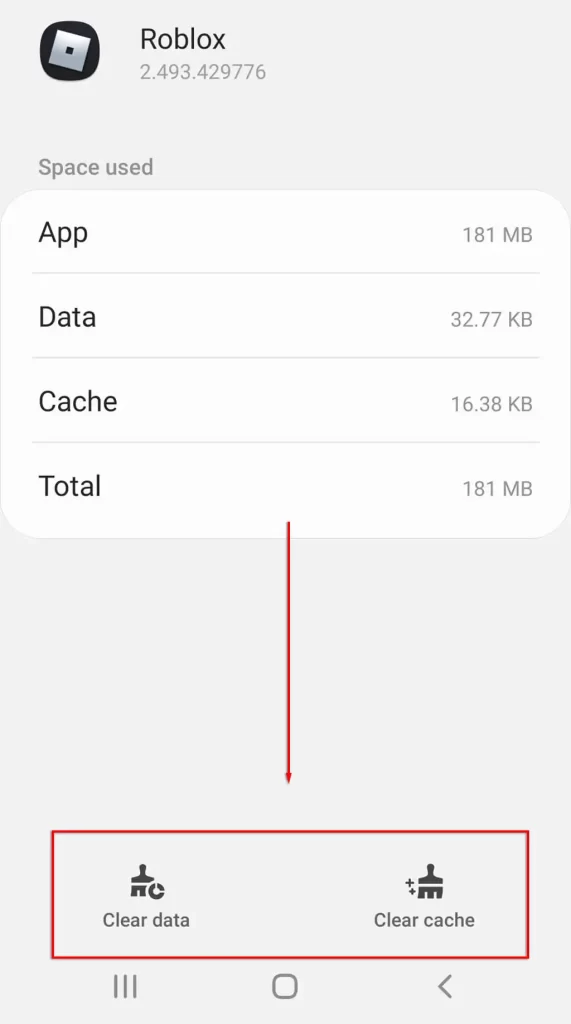
Methode 5: Überprüfen Sie den Speicherplatz
Speicherplatz ist einer der Schuldigen für Spielfehler auf Android. Sie sollten jedoch wissen, dass Apps viel Platz auf Ihrem Telefon beanspruchen. Die Roblox-App für Android ist 130 MB groß. Und das bedeutet, dass Sie für genügend Speicherplatz auf dem Telefon sorgen müssen, ohne die Leistung zu beeinträchtigen.
Daher müssen Sie Ihr Telefon überprüfen, damit der Speicherplatz nicht ausgeht. Es ist besser, alle nicht verwendeten Daten oder Apps zu löschen, um den Speicherplatz auf dem Telefon zu vergrößern.
Methode 6: Roblox-App neu installieren
Wenn Sie unter Android ständig den Fehler “Roblox reagiert nicht” erhalten, kann dies an der App selbst liegen. In dieser Situation müssen Sie die App also einmal neu installieren. Dies wird Ihnen helfen, den Fehler leicht zu beseitigen.
Befolgen Sie die folgenden Schritte:
- Öffnen Sie zunächst den Google Play Store > klicken Sie auf das Profilsymbol und dann auf Apps und Gerät verwalten.
- Überprüfen Sie nun die Liste der installierten Apps und suchen Sie nach der Roblox- App
- Öffnen Sie es einfach und tippen Sie auf die Option Deinstallieren
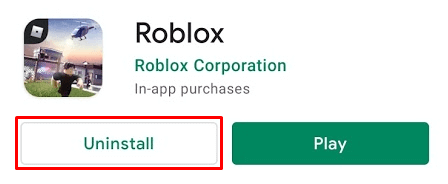
- Öffnen Sie danach den Google Play Store und suchen Sie nach der Roblox-App.
- Tippen Sie als Nächstes auf die Option Installieren und warten Sie einige Zeit, bis es installiert wird
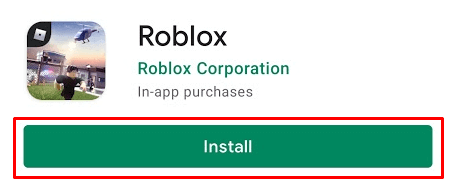
Alternativ können Sie die Roblox-App auch deinstallieren, indem Sie zu Einstellungen > Apps > Roblox gehen und auf Deinstallieren klicken.
Methode 7: Aktualisieren Sie Ihre Roblox-App
Es kann vorkommen, dass du noch die alte Version der Roblox-App verwendest. Wenn ja, kann dies der Grund dafür sein, dass Roblox unter Android 12 nicht funktioniert. Sie müssen also prüfen, ob ein Update verfügbar ist, und es sofort aktualisieren, um eine reibungslose Leistung zu gewährleisten.
Befolgen Sie die Schritte, um die Roblox-App zu aktualisieren:
- Starten Sie zunächst den Google Play Store und klicken Sie auf das Profilsymbol
- Sie nun Apps und Geräte verwalten
- Klicken Sie anschließend auf Updates verfügbar, um die Liste der ausstehenden Updates abzurufen
- Suchen Sie danach Roblox und klicken Sie auf die Option Aktualisieren
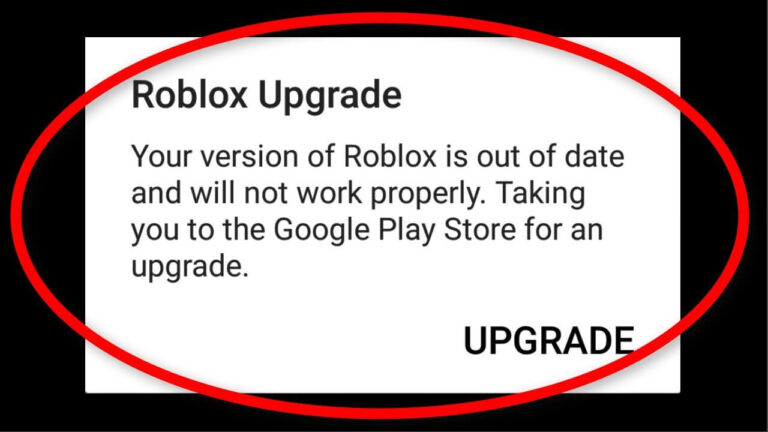
- Wenn mehr als ein Update verfügbar ist, klicken Sie auf die Schaltfläche App aktualisieren
Das ist es, jetzt können Sie die App problemlos verwenden.
Methode 8: Schließen Sie alle Hintergrund-Apps
Nachdem Sie Apps oder Spiele auf Ihrem Telefon verwendet haben, schließen Sie sie nicht vollständig und sie werden im Hintergrund ausgeführt. Dies beschäftigt das Gerät und verbraucht gleichzeitig viele andere Ressourcen. Aber denken Sie daran, dass dies ein weiterer Grund dafür sein kann, dass Roblox auf Android immer wieder abstürzt.
Daher sollten Sie alle im Hintergrund laufenden Apps schließen. Schließen Sie sie entweder manuell oder Sie können die folgenden Schritte ausführen, um sie zu schließen:
- Aktivieren Sie zunächst den Entwicklermodus auf Ihrem Gerät
- Starten Sie dazu Einstellungen > Über das Telefon
- Klicken Sie nun 7 bis 8 Mal auf Build Number
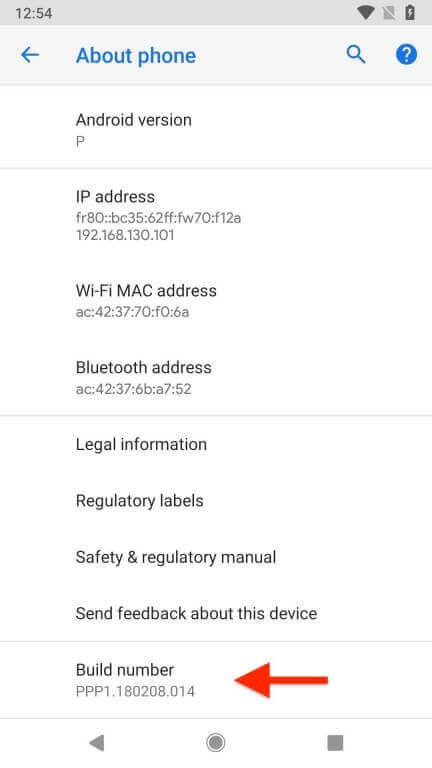
- Danach wird der Entwicklermodus auf Ihrem Telefon aktiviert
- als Nächstes erneut zur Seite Einstellungen
- Klicken Sie danach auf Entwickler Optionen. Wenn Sie die Seite “Einstellungen” aufrufen > klicken Sie auf “Zusätzliche Einstellungen” und Sie erhalten Entwickleroptionen.
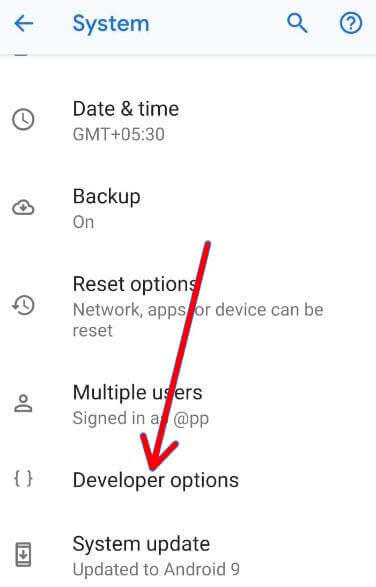
- Öffnen Sie dann Running Services
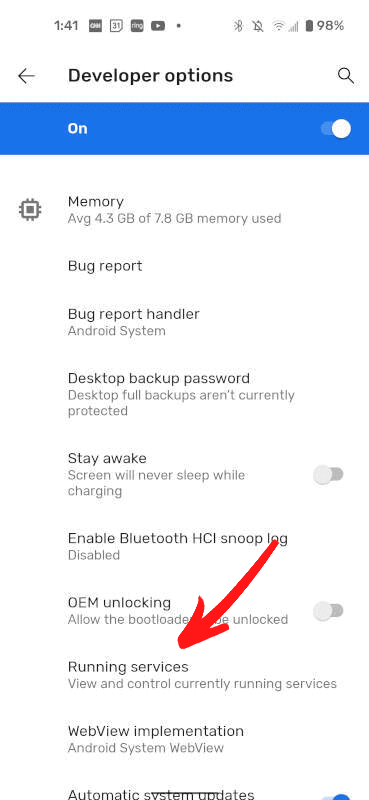
- Die Liste der im Hintergrund laufenden Apps wird angezeigt
- Um alle Apps zu schließen, klicken Sie auf die App > tippen Sie auf die Schaltfläche Stopp
Das ist es.
Methode 9: und Uhrzeiteinstellungen validieren
Hast du Datum und Uhrzeit auf deinem Handy überprüft? Zeigt es die richtige oder eine falsche Zeit an? Nun, diese Lösung sieht vielleicht umständlich aus, aber das kann ein weiterer Grund dafür sein, dass Roblox auf Android 11 nicht reagiert.
Wenn Sie Android 11 verwenden, überprüfen Sie die Uhrzeit, indem Sie zu Einstellungen > System > Datum & Uhrzeit gehen.
Wenn Ihr Telefon jedoch als vom Netzwerk bereitgestellte Zeitzone eingestellt ist, können Sie diese manuell ändern, indem Sie die folgenden Schritte ausführen:
- Klicken Sie auf Datum und geben Sie dann das richtige Datum ein, um es zu ändern
- Klicken Sie auf Uhrzeit und geben Sie dann die richtige Uhrzeit ein, um die Uhrzeit zu ändern
Denken Sie daran, dass die Menüoptionen je nach Gerät unterschiedlich sein können.
Methode 10: Suchen Sie nach Betriebssystem-Updates
Sie müssen überprüfen, ob Ihr Telefon ein Betriebssystem-Update oder ähnliches benötigt. Diese Art von Problem tritt auf, wenn Ihr Telefon in der alten Version ausgeführt wird. Sie sollten also überprüfen, und wenn ein Update erforderlich ist, tun Sie es so schnell wie möglich.
Hier sind die folgenden Schritte:
- zuerst zu Einstellungen > klicken Sie auf Über das Telefon
- Öffnen Sie nun System Update

- Tippen Sie darauf, um zu prüfen, ob ein Update verfügbar ist
- Wenn es ein Update gibt, klicken Sie auf die Option Update herunterladen
- Wenn es vorbei ist, starten Sie Ihr Telefon neu und prüfen Sie, ob alles wie zuvor funktioniert
Methode 11: Überprüfen Sie die Einstellungen der Roblox-App
Wenn Sie sehen, dass Roblox ständig abstürzt, einfriert oder nicht auf Probleme reagiert, kann dies im Allgemeinen auch an der schlechten Leistung des Geräts liegen. Sie müssen also die Einstellungen des Spiels überprüfen.
Folgendes müssen Sie tun:
- Starten Sie die Roblox-App und öffnen Sie das Spiel
- Öffnen Sie nun die Einstellungen
- Aktivieren Sie als Nächstes die Vollbildoption, nachdem Sie sie aktiviert haben. Dadurch wird das Absturzproblem der Roblox-App behoben.
- Gehen Sie danach in den Grafikmodus und stellen Sie ihn auf Manuell ein
- Öffnen Sie dann Leistungsstatistiken, um sie zu aktivieren. Dadurch werden die CPU-, GPU- und Datennutzung während des Spiels überwacht.
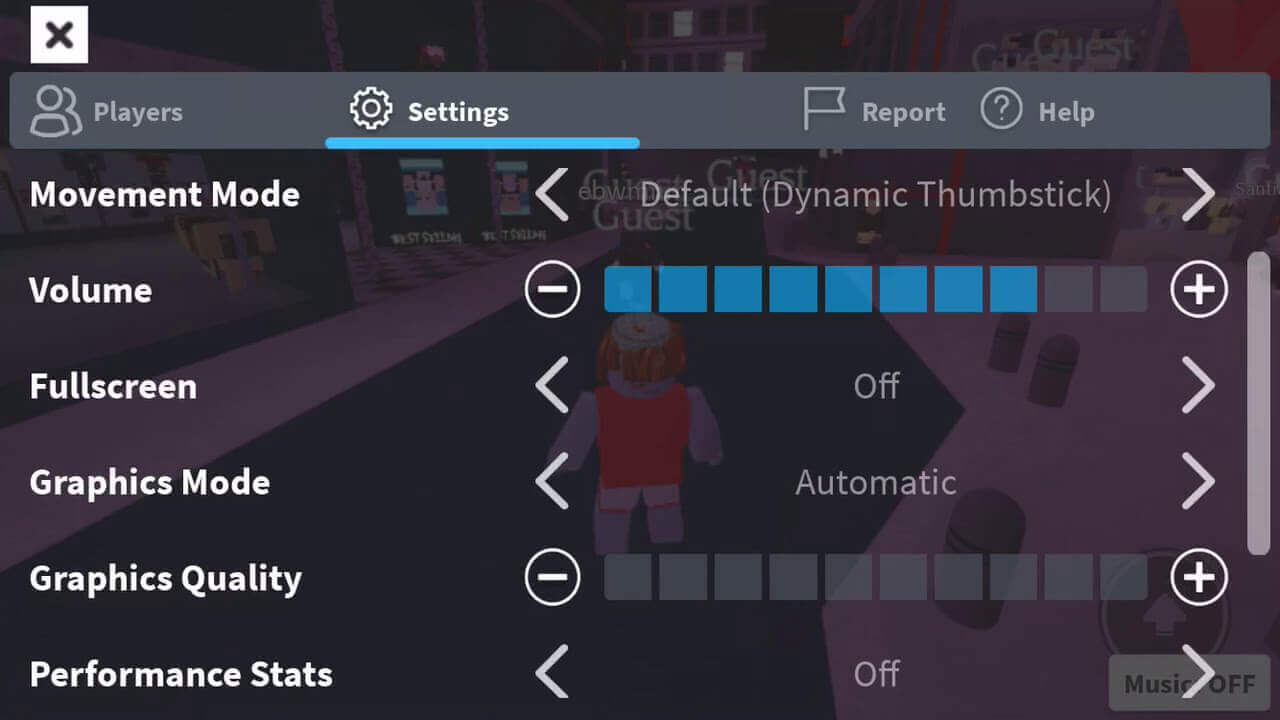
Methode 12: Überprüfen Sie, ob der Roblox-Server ausgefallen ist
Wenn es ein Serverproblem gibt, kann es vorkommen, dass Roblox auf einem Android-Telefon nicht funktioniert. Sie sollten überprüfen, ob es heruntergefahren ist oder ob Wartungsarbeiten im Gange sind.
Der einfachste Weg, dies zu überprüfen, ist der Besuch der Statusseite von DownDetector. Sie können den aktuellen Status sogar überprüfen, indem Sie dem Twitter-Handle von Roblox folgen. Es wird Ihnen ein Update geben, was passiert.
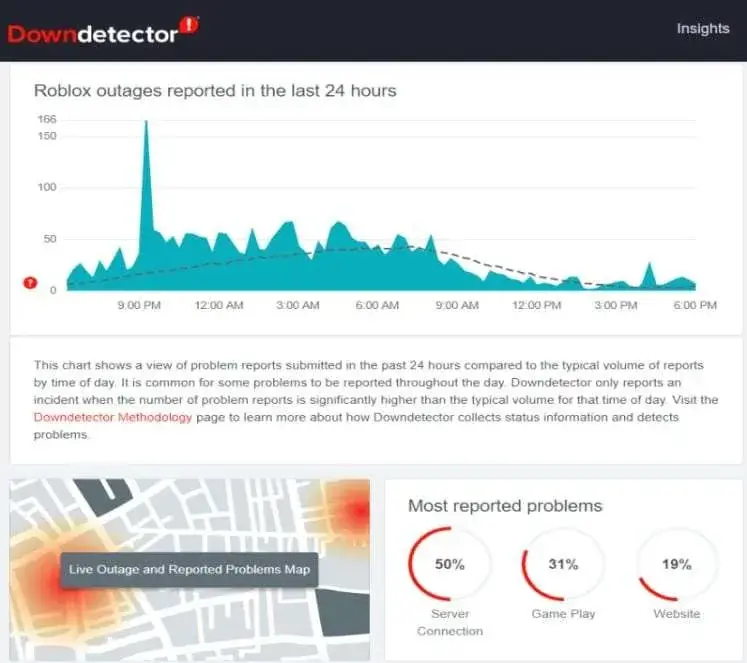
Methode 13: Beste Möglichkeit, mit einem Klick zu beheben, dass Roblox auf Android-Telefonen nicht funktioniert
Zusätzlich zu manuellen Methoden empfehle ich Ihnen auch, das Android-Reparaturtool zu verwenden. Dies ist eine effektive Lösung, um zu beheben, dass Roblox auf Android-Telefonen nicht funktioniert oder nicht auf Fehler reagiert. Erstaunliche Software hilft, alle Arten von Problemen mit einem Klick zu beseitigen.
Abgesehen vom Problem mit der Roblox-App behebt es auch andere Fehler wie z Android-Einstellungen wurden gestoppt, Minecraft stürzt immer wieder ab, Snapchat-Kameen funktionieren nicht, weißer Bildschirm des Todes, Netflix funktioniert nicht und viele andere.
Daher schlage ich einfach vor, das Android-Reparaturtool zu verwenden und zu beheben, dass Roblox auf Android ohne Datenverlust immer wieder abstürzt.
Um mehr über die Verwendung dieses leistungsstarken Tools zu erfahren, lesen Sie das vollständige Benutzerhandbuch.
Fazit
Hier endet dieser Artikel, wo ich mehrere Methoden besprochen habe, um zu beheben, dass Roblox nicht auf Android funktioniert. Alle genannten Methoden helfen Ihnen, das Problem ohne weitere Probleme zu lösen. Diese Art von Fehler tritt im Allgemeinen bei den meisten Benutzern auf.
Für eine erweiterte Lösung sollten Sie sich für das Android-Reparaturtool entscheiden, da es effizient funktioniert, um den Fehler “Roblox reagiert nicht” auf Android zu beheben.
Wenn Sie außerdem Vorschläge oder Fragen haben, geben Sie diese bitte im Kommentarbereich unten ein.
Sophia Louis is a professional blogger and SEO expert. Loves to write blogs & articles related to Android & iOS Phones. She is the founder of de.android-ios-data-recovery.com and always looks forward to solve issues related to Android & iOS devices

